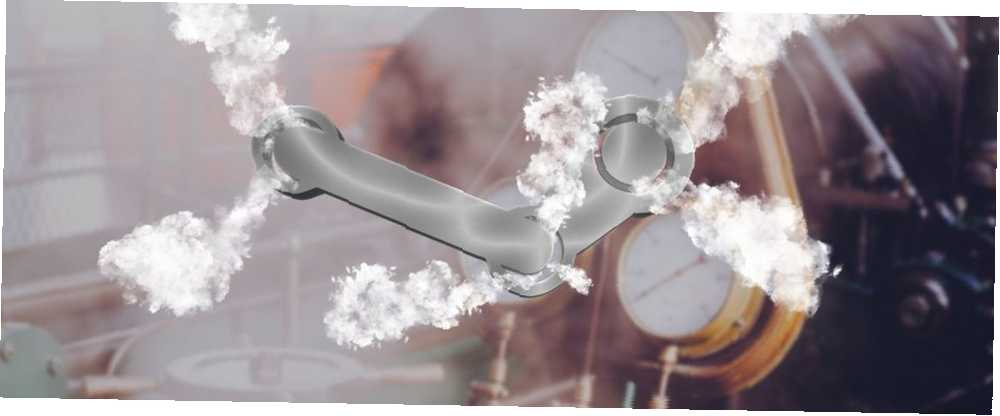
Mark Lucas
0
3392
353
Hvor mange spil er der i dit Steam-bibliotek? 10? 100? Måske endda 1.000? Når du først har splurgeret på et par legendariske Steam-salg Ønsker du at få det bedste tilbud på nye spil? Prøv disse 5 tip! Vil du få det bedste tilbud på nye spil? Prøv disse 5 tip! , været velgørende med Humble Bundle 4 måder gamere kan hjælpe velgørenhed 4 måder gamere kan hjælpe velgørenhed Der er flere måder gamere kan gøre en konkret forskel i verden, mens de hengiver sig til den hobby, de elsker! Her er hvad du har brug for at vide. , og støttede et par Kickstarter-projekter, kan dit bibliotek blive et skræmmende og overvældende sted. Jeg ved, at min er.
Som mange ting i livet er der et enkelt svar: bedre ledelse.
Ved du, hvor mange spil du aldrig engang har spillet? Hvad med de titler, du har købt i et salg, der skal spilles, når du er færdig med dit nuværende spil? Eller hvordan disse forfærdelige, uafsluttede monstrositeter, som du holder rundt for forbløffende god sjov med et par venner? Listen fortsætter.
Heldigvis findes depressurizer til at strømline dit Steam-bibliotek 6 nyttige værktøjer til at komme mere ud af dampspil 6 nyttige værktøjer til at komme mere ud af dampspil Steam er fyldt med en række nyttige funktioner, du muligvis ikke er opmærksom på, men tredjepartsudviklere har lavet værktøjer og websteder, der tilføjer Steam endnu flere funktioner. Fra at flytte installerede spil til…. Du bliver mindre overvældet, mere organiseret i det, du spiller, og den følelse af Steam-salgstræthed vil lette ... lige i tide til det næste salg.
Depressurizer
Depressurizer er et dedikeret Steam-biblioteksstyringsværktøj. Det giver dig mulighed for at administrere skårene af spil i en ekstern applikation, før du opdaterer dit Steam-bibliotek med dine ændringer. Du kan tilføje nye brugerdefinerede kategorier, sortere efter gennemsnitlig færdiggørelsestid 3 måder at finde ud af hvor lang tid det vil tage at slå et videospil 3 måder at finde ud af hvor lang tid det vil tage at slå et videospil Tænker på at få et spil, men vil at vide, hvor lang tid det vil tage at spille først? Et par sider har statistikker fra andre spillere, så du kan slå dette op. (leveret af HowLongToBeat), af brugeranmeldelser og mere.
Alternativt giver det dig mulighed for at opbygge interessante multikategorier, f.eks “indie-action-med anmeldelser over 85 procent-frigivet i 2013.” Du får billedet. Uanset dine præferencer er der et par organisations-must-doser.
Depressurizer-interface
Lad os starte med Depressurizer-interface. Det ligner dit Steam-bibliotek, men med flere tilpasningsmuligheder. Det venstre panel indeholder din Kategorier. Under Kategorier panelet er sektionen med hurtig auto-kategorisering. Du kan automatisk sortere dine spil ved hjælp af en af Depressurizer-forudindstillingerne (jeg vil udvide om dette i et øjeblik).
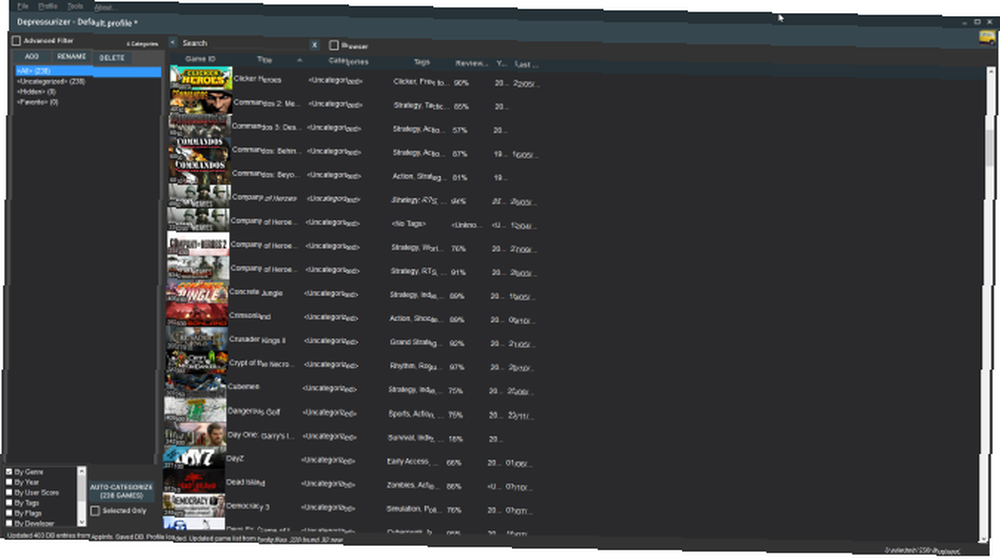
Hovedpanelet indeholder dine spil. Valg af alt Alle kategori viser dem alle.
Opsætning af kategorier
Vi starter med nogle grundlæggende kategorier. Depressurizer “AutoCats” er:
- Genre
- År
- Brugernes score
- Tags
- Flag
- Udvikler
- Forlægger
- HowLongToBeat
Vælg i hovedpanelet-panelet Alle. Dette sikrer, at Depressurizer anvender sine kategorier til hvert spil i dit Steam-bibliotek. Gå ned til sektionen med hurtig auto-kategorier. Vælg begge Af genre og Efter år, så ramte den store Auto-Kategoriser knap.
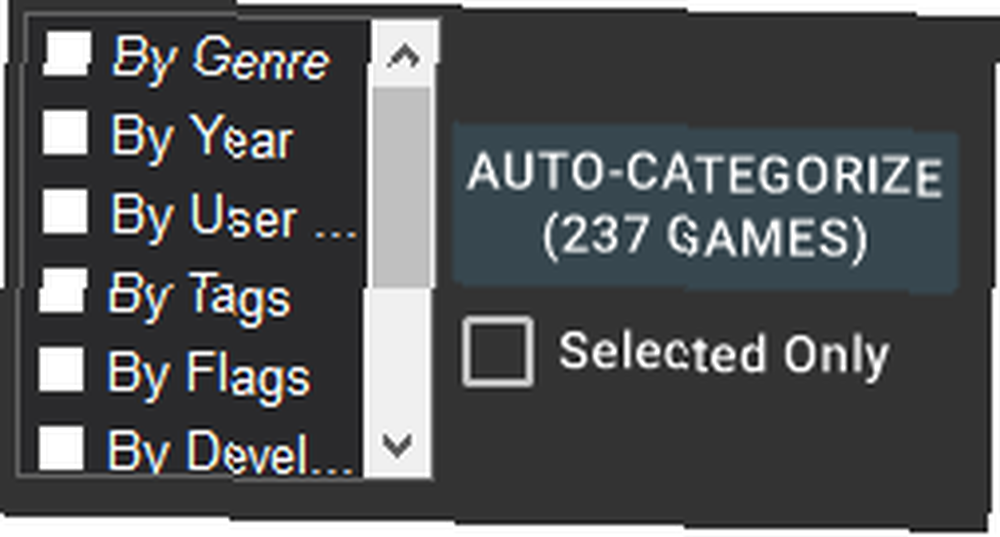
Den første kategorisering kan tage et minut eller to, men når den er afsluttet, har du en liste, der ligner denne:
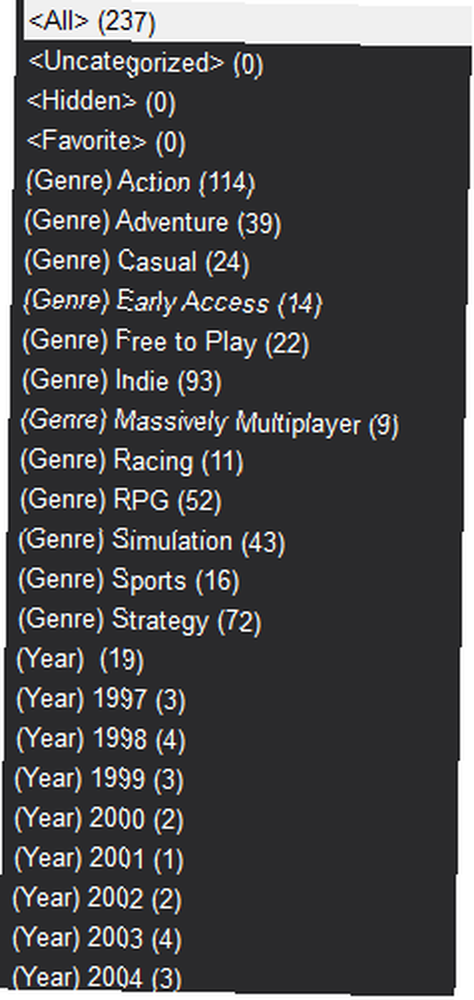
Du kan se, at listerne med automatisk genre er ganske nyttige. Imidlertid er listerne over automatisk år mindre.
Dette skyldes, at nogle Steam-spiloversigter ikke inkluderer deres oprindelige udgivelsesår. For eksempel, Quake var et af de største spil i 1996 (du kan endda spille det i browseren nu! De 7 bedste online FPS browserspil De 7 bedste online FPS browserspil Her er de bedste FPS browserspil, du kan spille på nettet lige nu, alle som er fantastisk spillbare.), men Depressurizer kategoriserer det under 2007 - dets Steam-udgivelsesdato.
Det ville være fint, hvis det var konsistent, men det er det ikke. Jordskælv 2, frigivet i 1997, viser nøjagtigt det. Desuden er en lang liste med individuelle år ikke rigtig “organisere” - i det mindste ikke til mine specifikationer.
Redigering af depressurizer AutoCats
AutoCats er praktiske til at komme i gang og hjælpe dig med at forstå, hvordan Depressurizer fungerer. Men de er begrænset af design. Lad os redigere Autocats for at gøre mere arbejde for os.
Trykke Ctrl + T at åbne Rediger autokat panel. Start med at gøre panelet større ved at trække i det nederste højre hjørne.

Lad os tage kategorien autoår. Husk på vores første prøveversion resulterede i en kategoriliste med hvert individuelt år fra vores Steam-bibliotek. Vælg Efter år fra AutoCat-listen. Under Gruppering, kontrollere Efter halvt årti, derefter Gem alle ændringer.
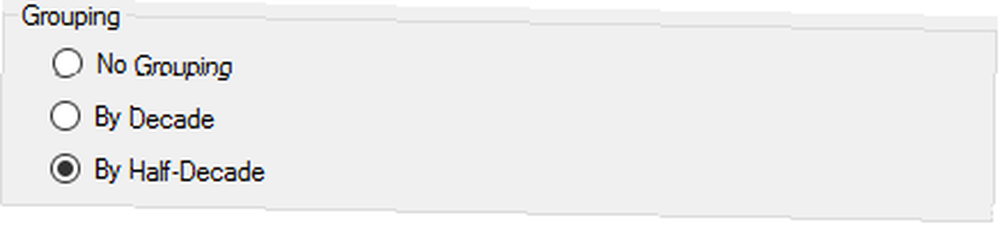
Gå nu tilbage til afsnittet med auto-hurtigkategorier og opret et nyt Efter år kategori. Resultatet er en strømlinet tilgang til at organisere dine spil inden deres udgivelsesdato.
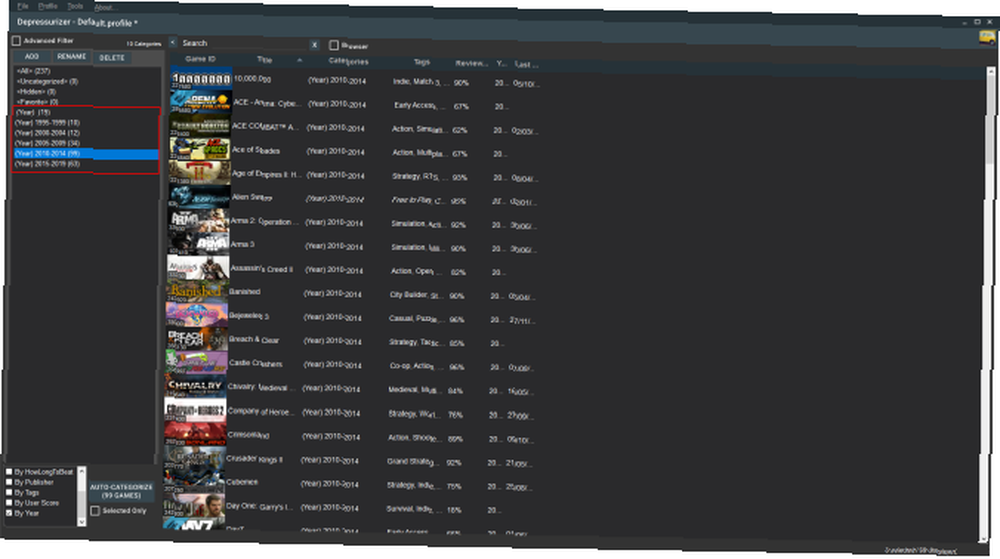
Andre praktiske, lette AutoCat-redigeringer inkluderer:
- Juster Efter brugerresultat Regelområder, der passer til dine præferencer.
- Ændre Af HowLongToBeat intervaller for at planlægge en rute gennem din efterslæb.
- Forøg Efter udgiver mindste spilantal for at trimme markeringen.
- Reducer Af flag muligheder.
Opret en brugerdefineret depressurizer AutoCat
Panelet Rediger AutoCat har en skab funktion, der tillader kombinationer af kategorier - superkategorier, hvis du vil. Desværre er de ikke helt, hvad du synes.
Den første ting, du skal overveje, er de forudindstillinger af AutoCat, du bruger. Hvis du ønsker, at en kategori skal udføre en bestemt handling i din brugerdefinerede AutoCat, skal du konfigurere det på forhånd. For eksempel har jeg redigeret Af tags til kun at bruge fem tags.
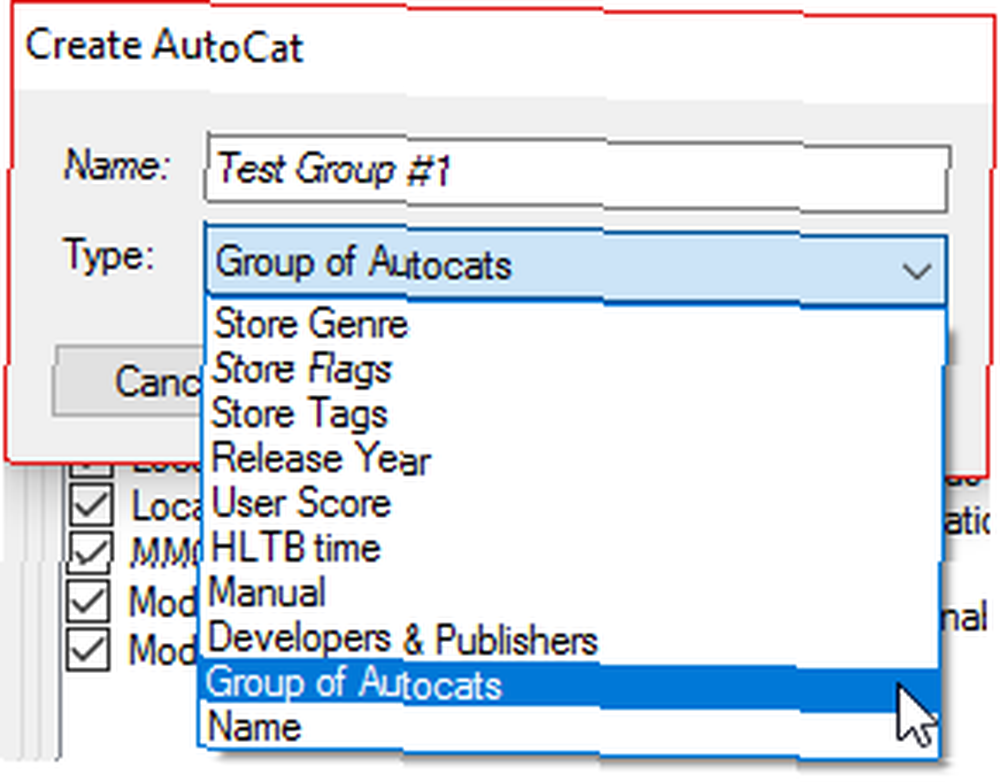
Klik på skab -knap (placeret under AutoCat-listen). Indtast et navn. Jeg går med Testgruppe nr. 1. Vælg Gruppe af autokatte fra rullemenuen, og tryk derefter på skab. Tilføj derefter Efter tags, efter brugerresultat, og Efter år. Når du er færdig, skal du ramme Gem alle ændringer. Kør derefter den nyoprettede AutoCat fra hurtig adgangsmenuen.
Du vil se, at det ikke fletter dem ind i en fantastisk overordnet kategori. Snarere skaber det kategorier for alt, hvad der er indeholdt i AutoCat-forudindstillingerne. Lidt skuffende, men stadig nyttigt til at isolere specifikke genrebånd.
Automatisk tilstand hjælper
Automatic Mode Helper er genvejs- og kommandolinjegruppen Depressurizer-kategorien. Du kan oprette kategorikombinationer sammen med andre værktøjer, der skal køre direkte fra kommandolinjen Væsentlige Windows CMD-kommandoer, du skal kende Væsentlige Windows CMD-kommandoer, du skal vide. Den dystre grænseflade i kommandoprompten er din gateway til avancerede Windows-værktøjer. Vi viser dig essentielle CMD-kommandoer, der giver dig adgang til dem. , eller en genvej, i stedet for at starte hovedprogrammet.
Gå til Værktøjer> Hjælp til automatisk tilstand. Når de er åbne, skal du overveje de AutoCats, du gerne vil inkludere i kommandoen. Jeg vil bruge Testgruppe nr. 1 kategori vi oprettede i det foregående afsnit.
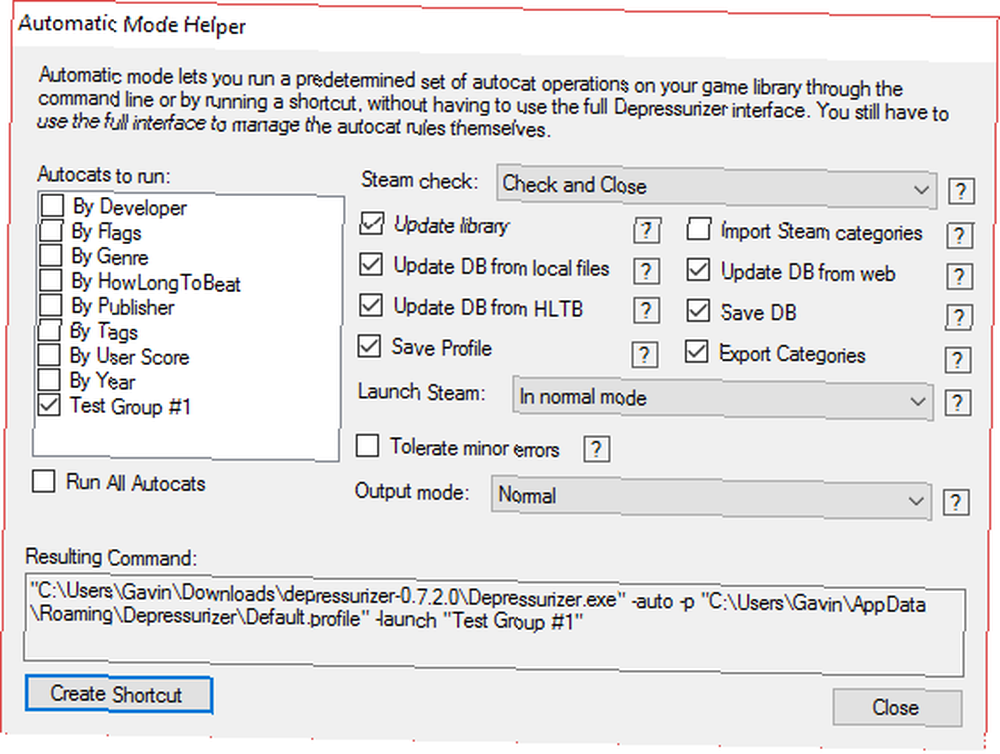
På de ekstra muligheder. Hvis du ikke er sikker på, hvad en betyder, skal du kontrollere de indbyggede autotips ved at holde musen over et spørgsmålstegn. De fleste af standardindstillingerne er fine.
Når det er sagt, redigerede jeg min genvej til “Start Steam i normal tilstand” efter kategorisering.
Når du er klar, skal du ramme Opret genvej. Gem genvejen et sted mindeværdigt. Alternativt skal du kopiere kommandoen fra boksen og køre efter eget skøn.
Importer til Steam
Vi har dækket meget, men har faktisk ikke importeret dine friske kategorier til Steam endnu.
Luk først Steam. Gå derefter til Depressurizer Fil> Gem profil> Ja.
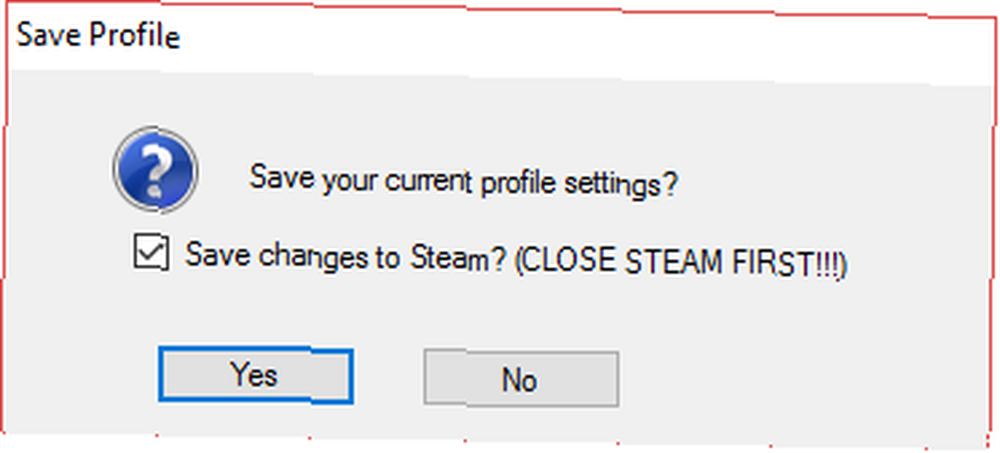
Dine kategorier venter, når du næste åbner Steam.
Bliv organiseret!
Depressurizer er et fantastisk værktøj til at holde på toppen af et stadigt voksende Steam-bibliotek. AutoCats er store. Men vær ikke bange for at oprette en kategori og begynde at fylde den med spil, du ikke har fundet tid til. Eller dem, du hader. Måske dem, du vil spille næste år ... eller året efter.
Måske er du simpelthen træt af Steam. I så fald, prøv en alternativ gamingklient Træt af Steam? Her er de bedste alternative gaming-kunder trætte af damp? Her er de bedste alternative gamingkunder Ikke alle vil bruge Steam! Vil du vide, hvad du ellers kan bruge? Her er en liste over sikre alternativer på websteder og platforme til spildistribution! .
Hvad er dine foretrukne depressurizer-kategorier? Holder du dit Steam-bibliotek organiseret? Hvor mange spil skjulte du lige? Og hvor mange har du simpelthen aldrig spillet? Fortæl os dine tips og tricks til depressurizer nedenfor!











